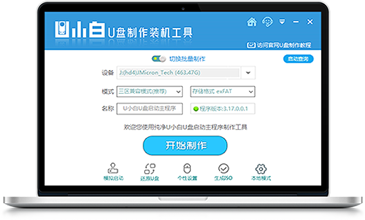

01

找到自己电脑型号的BOIS快捷键,如图所示,可以通过网站下方的U盘快捷键查询自身机型所需快捷键,也可以百度搜下自己品牌的U盘快捷启动键。

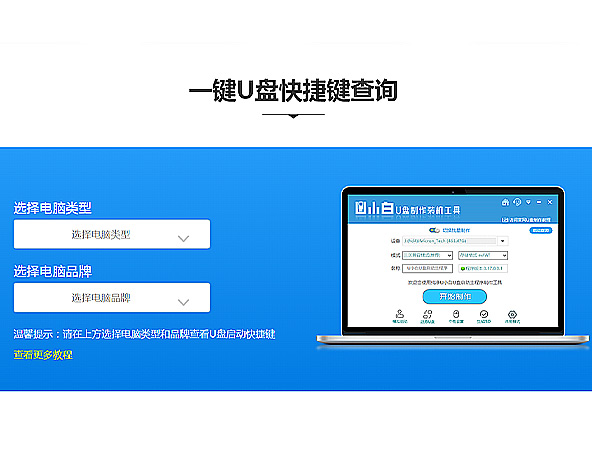

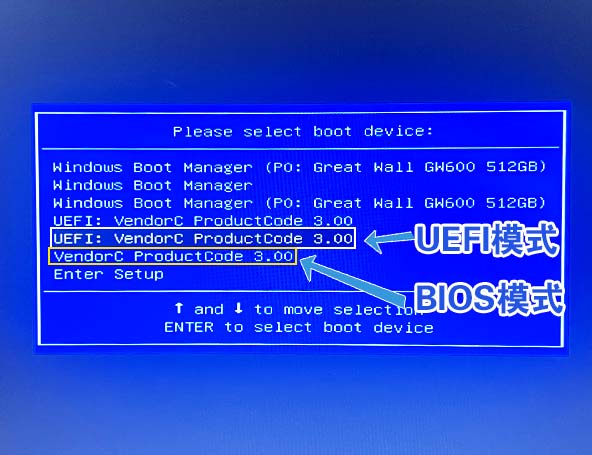
02

以华硕为例(不同主板可能出现的界面不一样)插入启动U盘,然后在开机时一直按快捷键F8或者ESC,直到出现启动项选择界面,如下图所示,选择带有UEFI字样的或者选择自己的U盘名称标识(这里我u盘名称就是VendorC)。
03

选择UEFI模式进入U小白主菜单后,通过“↑↓”键选择“Windows 10 x64 PE [EFI]”后回车确认,成功进入U小白PE。

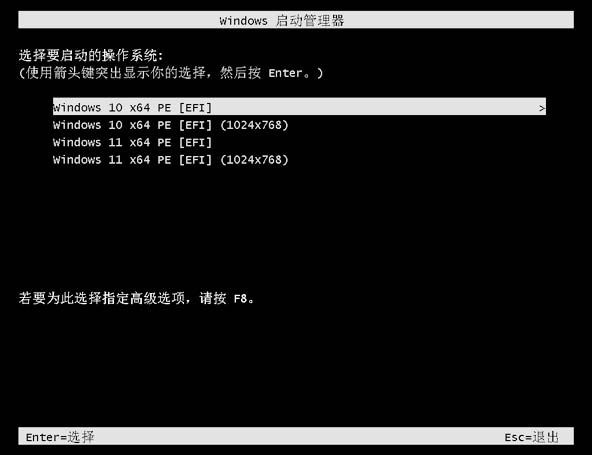


04

成功进入U小白PE系统中。
01

找到自己电脑型号的BOIS快捷键,如图所示,可以通过网站下方的U盘快捷键查询自身机型所需快捷键,也可以百度搜下自己品牌的U盘快捷启动键。

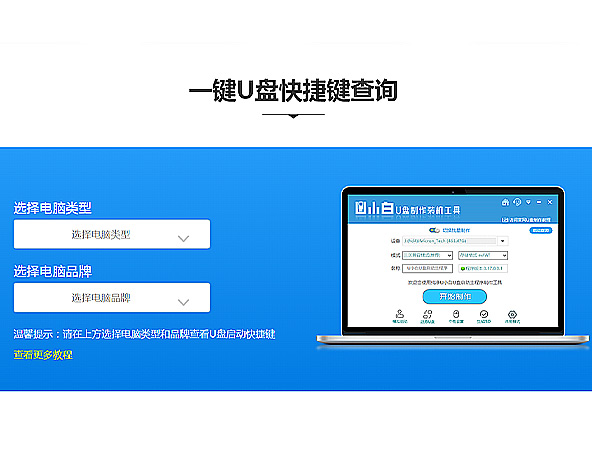

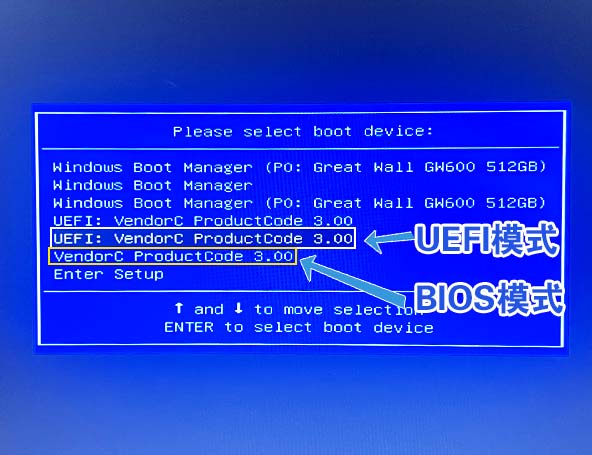
02

开机时一直按快捷启动键,直到出现启动项选择界面,如左图所示,
选择带有U盘标识的Vendorc Productcode 字样的或者选择自己的U盘名称标识(这里我u盘名称就是VendorC)。
03

选择BIOS模式进入U小白主菜单后,通过“↑↓”键选择“【03】WIN10PE&WIN8PE(老机专用菜单)”后回车确认,成功进入U小白PE。

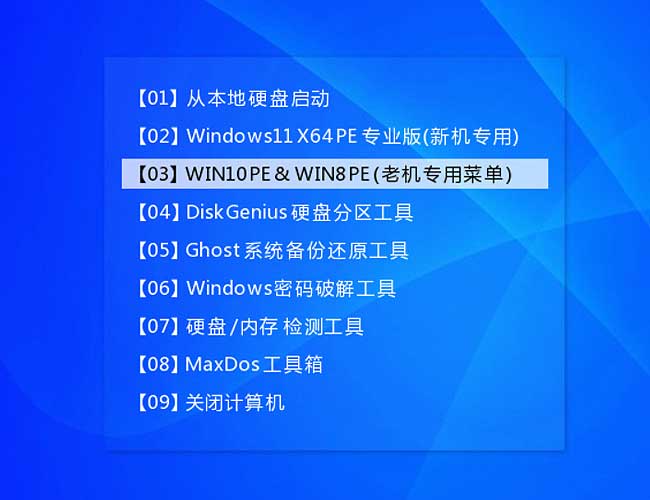


04

成功进入U小白PE系统中。